- Autors Lauren Nevill [email protected].
- Public 2024-01-11 01:07.
- Pēdējoreiz modificēts 2025-01-23 15:22.
Viens veids, kā ievietot lapu lapā, ir izmantot HyperText Markup Language (HTML) spēju sadalīt lapu atsevišķos logos. Šādus logus sauc par "rāmjiem", un vienā lapā tie var būt vairāki. Savukārt katrs rāmis pats par sevi var ietvert rāmju komplektu, un katrā no tiem var ielādēt lapas no dažādiem avotiem.
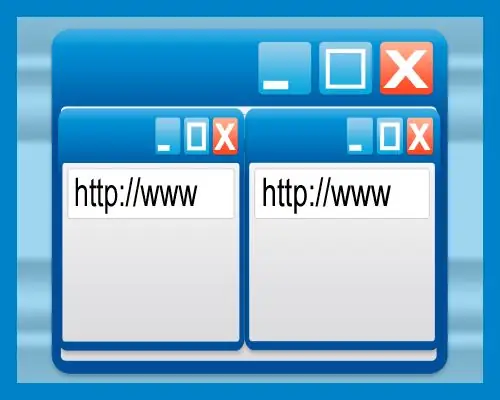
Tas ir nepieciešams
Teksta redaktors Notepad
Instrukcijas
1. solis
Lai izveidotu šādu lapu kopu lapā, vispirms izveidojiet konteineru rāmjiem. Norādījumi pārlūkprogrammai izveidot šādu konteineru HTML izskatās šādi:
Šādas instrukcijas sauc par "tagiem". Tie ir konteinera atvēršanas un aizvēršanas tagi, starp kuriem jāievieto tagi, lai izveidotu rāmjus. Tagi satur dažādu papildu informāciju, ko sauc par tagu "atribūtiem". Atvēršanas tagā jums jānorāda, kā precīzi lapas vieta jāsadala starp rāmjiem:
Šeit atribūts "cols" norāda, ka divu rāmju lapa ir jāsadala vertikāli, piešķirot katram 50% no loga platuma. Lai sadalītu lapu horizontāli, tiek izmantots cits atribūts "rindas":
To pašu var uzrakstīt šādā veidā:
Šeit zvaigznīte (*) norāda, ka visa atlikusī vieta jāpiešķir otrajam kadram. Vērtības varat norādīt nevis procentos, bet gan "pikseļos" - tā ir galvenā mērvienība, kas tiek izmantota lapas izkārtojumā:
2. solis
Mēs esam tikuši galā ar konteineru, tagad mums jāieraksta paši rāmji. HTML rāmja tags visvienkāršākajā formā izskatās šādi: Šeit atribūts "src" norāda tās lapas interneta adresi, kura būtu jāielādē šajā rāmī. Ja lapa atrodas tajā pašā serverī un tajā pašā mapē (vai apakšmapē), tad nav jānorāda pilna adrese, pietiek ar faila nosaukumu un ceļu uz apakšmapi. Šādas adreses sauc par "relatīvām", un pilnas adreses - par absolūtām. Tas pats tags ar relatīvo lapas adresi ielādei: - Izmantojot atribūtu "ritināšana", varat iestatīt kārtulas šī rāmja ritjoslām: Vērtība "jā" nozīmē, ka šajā rāmī vienmēr būs ritjoslas. Ja ievietojat vērtību "nē" - tās nekad nebūs, un vērtība "auto" nosaka, ka ritjoslas parādīsies pēc nepieciešamības, ja rāmja saturs neietilpst tā robežās. - Pēc noklusējuma rāmju robežas lapu var pārvietot ar peli. Bet, ja tagam iestatāt atribūtu noresize, šī funkcija tiks atspējota: - Rāmja tagā ir divi atribūti, kas iestata piemales starp blakus esošajiem rāmjiem., marginheight - vertikāli (zem un virs): - Vēl viens atribūts - nosaukums - rāmim piešķir savu vārdu. Tas var būt nepieciešams, ja rāmjos ir kādi skripti, kuriem blakus esošajos rāmjos kaut kas jādara un tie jānošķir pēc nosaukumiem:
3. solis
Šis teorētiskais pamats ir pietiekams, lai izveidotu vienkāršu lapu, kurā būtu, piemēram, divas lapas no citām vietnēm. Jums pietiks ar vienkāršu teksta redaktoru - standarta piezīmju bloks ir piemērots. Izveidojiet jaunu dokumentu un ievadiet tajā šādu HTML kodu:
Tagad saglabājiet dokumentu ar HTML paplašinājumu - piemēram, test.html. Pēc tam, veicot dubultklikšķi uz faila test.html, tiks palaista pārlūkprogramma, un pārlūks izpildīs instrukcijas, kuras esat tai uzrakstījis HTML kodā. Rezultātam vajadzētu izskatīties šādi:






